新萝卜家园win7纯净版如何添加扫描仪
扫描仪在工作上是非常常用的一款硬件设备,所以不少人在办公室都会使用到扫描仪。那么当我们在工作的时候,如果需要用到扫描仪,是要跟电脑连接起来的。虽然说扫描仪跟打印机的连接方法大同小异,但是在设置上都是有所不同的。所以,今天小编就给大家介绍下win7纯净版中怎么进行扫描仪的添加。
步骤一: 在ghost win7的桌面点击打开开始菜单,进入了控制面板之后,选择设备和打印机。
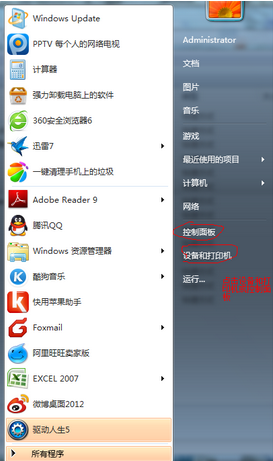
步骤二: 在win7系统的设备和打印机界面中,点击“添加设备”的按钮。
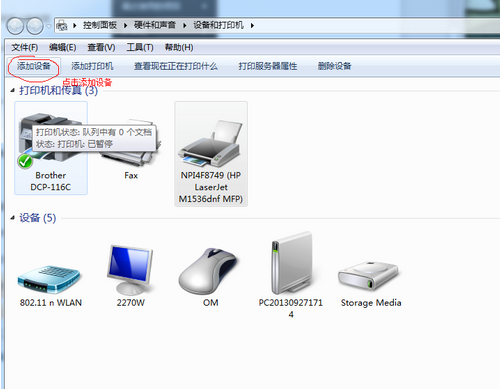
步骤三:然后选择我们要添加的扫描仪设备,按照系统的提示一步步进行操作,但是如果在操作的过程中win7系统提示添加失败了,会自动弹出下面这个图,这时候我们就需要进入控制面板选择“管理工具”。
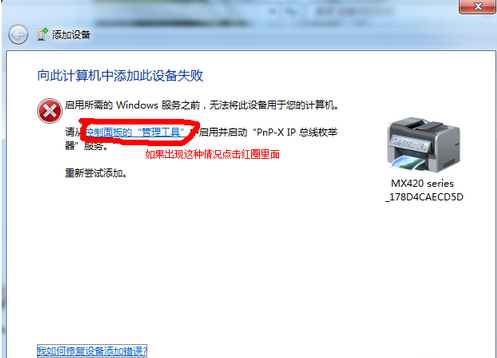
步骤四: 在管理工具中,我们选择“服务”这个项目,进去之后在中间右侧下拉到一个名为“PnP-X IP Bus Enumerator”的选项并且双击它。
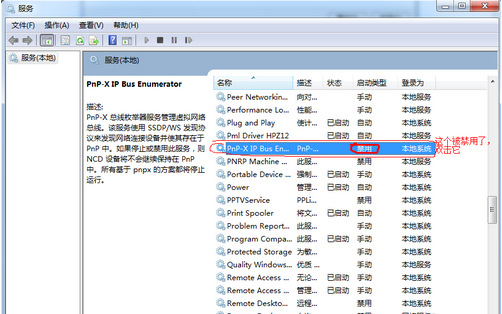
步骤五:这时候在“PnP-X IP Bus Enumerator”的属性设置中点击选择自动,点击应用和启动。
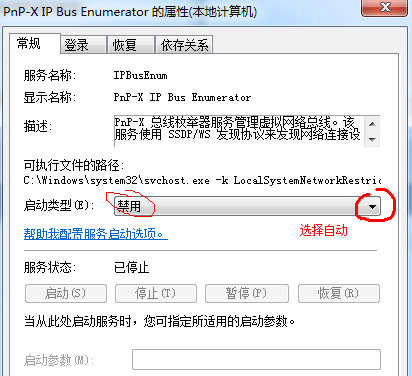
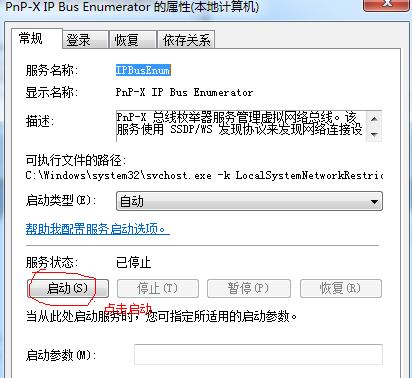
步骤六:当启动完成了之后,我们就会在界面中看到“PnP-X IP Bus Enumerator”的状态是已启动,接着再按照步骤一的操作重新添加设备,按照系统提示就可以网win7纯净版中添加好扫描仪了。
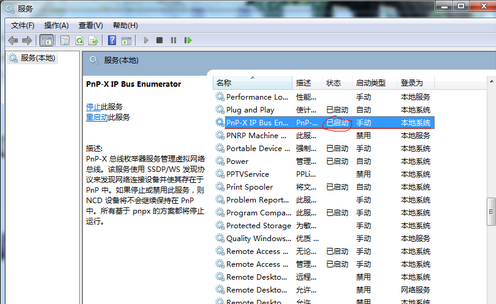
- 新萝卜家园WIN7旗舰版
- 新萝卜家园ghost win7 sp1 x86(32位)极速纯净版v2015
- 新萝卜家园GHOST WIN7 SP1 32位旗舰版V2016.11系统下载
- 新萝卜家园LBJY ghost win7 64位旗舰版最新系统下载v2017.10
- 新萝卜家园GHOST WIN7 SP1 64位旗舰版V2016.07_WINDOWS7系统下载
- 新萝卜家园 Ghost Win7 SP1 X64极速装机版(64位) 2014.07 系统下载
- 新萝卜家园WIN7纯净版
- 新萝卜家园windows7纯净版32位系统下载 V2017.05
- 新萝卜家园Ghost_Win7_86位纯净版 2015.05(32位)系统下载
- 新萝卜家园GHOST WIN7 SP1 32位纯净版V2016.07_最新WIN7纯净版32位
- 新萝卜家园WIN7 32位旗舰纯净版系统下载v2017.10
- 新萝卜家园Ghost Win7 Sp1 x86正式纯净版(32位)v2015.02 新萝卜家园最新win7系统
- 相关推荐
- 小编推荐
- 新萝卜家园系统下载
温馨提示:这里是下载地址,点击即可高速下载!
- Win7旗舰版
- Win7纯净版
- Win7系统排行
 深度技术 Ghost Win7 SP1 X86旗舰专业版(32位)2014.05 系统下载深度技术 Ghost Win7 SP1 X86旗舰专业版(32位)2014.05 系统下载
深度技术 Ghost Win7 SP1 X86旗舰专业版(32位)2014.05 系统下载深度技术 Ghost Win7 SP1 X86旗舰专业版(32位)2014.05 系统下载 中关村Ghost win7 旗舰版2014V3 最新 win7 32位系统下载中关村Ghost win7 旗舰版2014V3 最新 win7 32位系统下载
中关村Ghost win7 旗舰版2014V3 最新 win7 32位系统下载中关村Ghost win7 旗舰版2014V3 最新 win7 32位系统下载 雨林木风 GHOST WIN7 SP1 X64旗舰装机版(64位)2014.05 系统下载雨林木风 GHOST WIN7 SP1 X64旗舰装机版(64位)2014.05 系统下载
雨林木风 GHOST WIN7 SP1 X64旗舰装机版(64位)2014.05 系统下载雨林木风 GHOST WIN7 SP1 X64旗舰装机版(64位)2014.05 系统下载 雨林木风 GHOST WIN7 SP1 X86旗舰装机版(32位)2014.05 系统下载雨林木风 GHOST WIN7 SP1 X86旗舰装机版(32位)2014.05 系统下载
雨林木风 GHOST WIN7 SP1 X86旗舰装机版(32位)2014.05 系统下载雨林木风 GHOST WIN7 SP1 X86旗舰装机版(32位)2014.05 系统下载 番茄花园GhostWIN7 SP1 X86装机版2014.04 最新32位旗舰版下载番茄花园GhostWIN7 SP1 X86装机版2014.04 最新32位旗舰版下载
番茄花园GhostWIN7 SP1 X86装机版2014.04 最新32位旗舰版下载番茄花园GhostWIN7 SP1 X86装机版2014.04 最新32位旗舰版下载 新萝卜家园 GhostWin7_SP1 X86极速旗舰版(32位)v2014.05 系统下载新萝卜家园 GhostWin7_SP1 X86极速旗舰版(32位)v2014.05 系统下载
新萝卜家园 GhostWin7_SP1 X86极速旗舰版(32位)v2014.05 系统下载新萝卜家园 GhostWin7_SP1 X86极速旗舰版(32位)v2014.05 系统下载 电脑公司 GhostWin7_SP1 X64旗舰特别版(64位)v2014.05 系统下载电脑公司 GhostWin7_SP1 X64旗舰特别版(64位)v2014.05 系统下载
电脑公司 GhostWin7_SP1 X64旗舰特别版(64位)v2014.05 系统下载电脑公司 GhostWin7_SP1 X64旗舰特别版(64位)v2014.05 系统下载 技术员联盟 GhostWin7 Sp1 X64装机旗舰版(64位)2014.05 系统下载技术员联盟 GhostWin7 Sp1 X64装机旗舰版(64位)2014.05 系统下载
技术员联盟 GhostWin7 Sp1 X64装机旗舰版(64位)2014.05 系统下载技术员联盟 GhostWin7 Sp1 X64装机旗舰版(64位)2014.05 系统下载
- U盘装系统工具
- 重装系统工具
- 软件下载
